イラストレーターをそこそこ使い込んでいると、こんな警告が出てくることがあります。
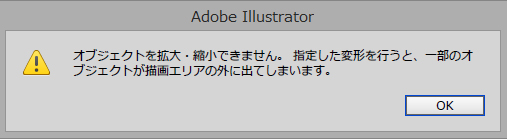
普段、私の仕事では最大サイズまで使う事は少ないですが、それでもたまに出てくるこの警告。
オブジェクトを拡大・縮小できません。指定した変形を行うと、一部のオブジェクトが描画エリアの外に出てしまいます・・・って、アートボードなら分かるけど描画エリアって何やねん!
とツッコミを入れたくなるくらい聞き覚えのないワードですね。
この記事ではアートボードと描画エリアの最大サイズとその違いについて解説しようと思います。
アートボードの最大値っていくつ?
描画エリアについてはイラレ上級者であれば当たり前に知ってる情報だと思いますが、知らない人もいると思うので描画エリアについて少しだけお話しようと思います。
ですが、アートボードの最大サイズを知りたい為だけにこのページへたどり着いた人もいると思うので最初にお伝えしておきます。
イラストレーターのアートボードサイズ最大値は「5779.55mm」
です。
なんだか中途半端な数字ですが海外規格のサイズだったり何か理由があるんでしょう。私は知りませんが。笑
馴染みのある数値に置き換えると約5m78cmです。
ちなみに、いちいち最大サイズを覚えて細かく数字を入力しなくてもアートボードサイズにこの数値以上の数を入力すれば自動で5779.55mmに切り替わります。
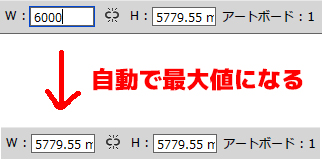
こんな感じで「6000」とか入力するのが簡単です。
ただし、何か特別な理由でもない限りアートボードを最大サイズにする必要はありません。
というよりアートボードを最大サイズにしなきゃいけない理由が私には思い浮かびません。^^;
描画エリアの最大サイズっていくつ??
アートボードの最大サイズは分かった。
じゃあ描画エリアの最大サイズっていくつなのよ?
って話ですが、これはアートボードの最大サイズと同じ「5779.55mm」です。
考え方としては描画エリアの最大サイズが5779.55mmだからアートボードも5779.55mmまでしか大きく出来ない。
ということになります。
アートボードと描画エリアの違いって何???
ここからはアートボードと描画エリアの違いを説明します。
まず描画エリアって何なのよって話ですが、これを見て下さい↓
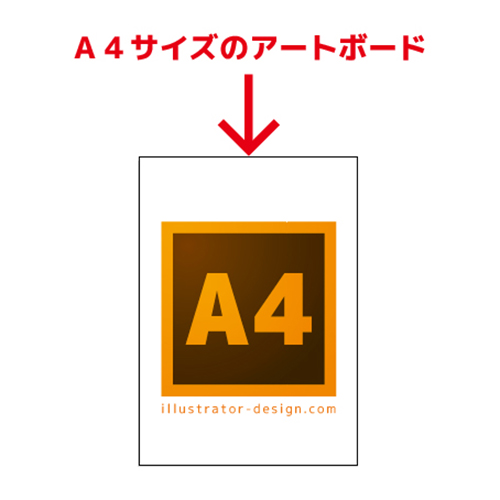
画像の黒い線で描かれた長方形が「アートボード」です。
ここではドキュメント内にA4サイズのアートボードに設定しました。
これをズームツールをつかって縮小していきます。

もっとです!もっと縮小していきます!!
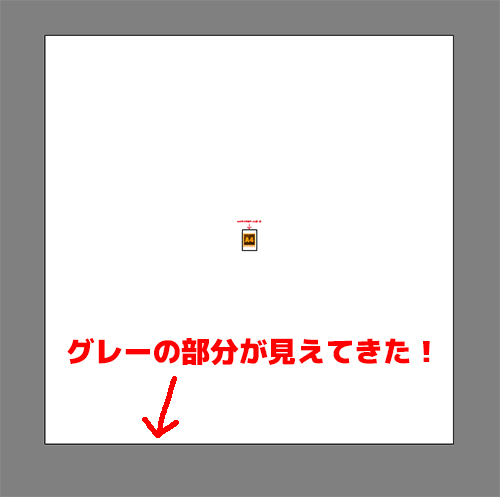
するとグレーの部分が見えてきましたね。
アートボードの周りにさらにアートボード・・・?
と疑問に思う人もいるかもしれません。
このアートボードの周りにあるさらに大きいこの範囲こそが「描画エリア」なんです。
分かりやすいように描画エリアに赤で色を塗ってみました。

赤く塗った部分が「描画エリア」でグレーの部分は「描画エリア外」です。
描画エリア外にオブジェクトは置かないで下さい。いわばイラレの禁止区域みたいなもの。
描画エリア外にあるオブジェクトは正しく保存されなかったりするので気をつけて下さい。
つまり、
描画エリアというのがイラレのデータを作れる最大範囲で、その中にアートボードが入ってる
ということになります。
アートボードのサイズは描画エリア内のサイズであれば自由に設定出来ます。
分かりやすくまとめると、
描画エリア
イラレのデータを作れる最大範囲。
アートボード
印刷するときの範囲を決めるもの。
って感じです。
アートボードを最大サイズに設定したいんだけど・・・
意味はないかもしれない、けど私はどうしてもアートボードを最大サイズに設定したいんだ!
という人が1万人に1人くらいいるかもしれません。
そんな人の為に体を張ってアートボードのサイズを最大サイズに設定してみました。
その結果がこちらです↓
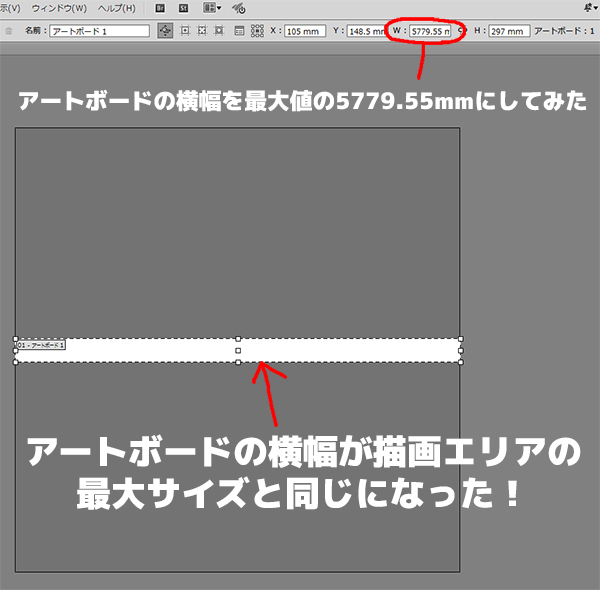
まずはアートボードの横幅を最大値に設定。
するとアートボードが描画エリアの横幅と同じ大きさになりました。
次に縦幅も最大値に設定してみます。
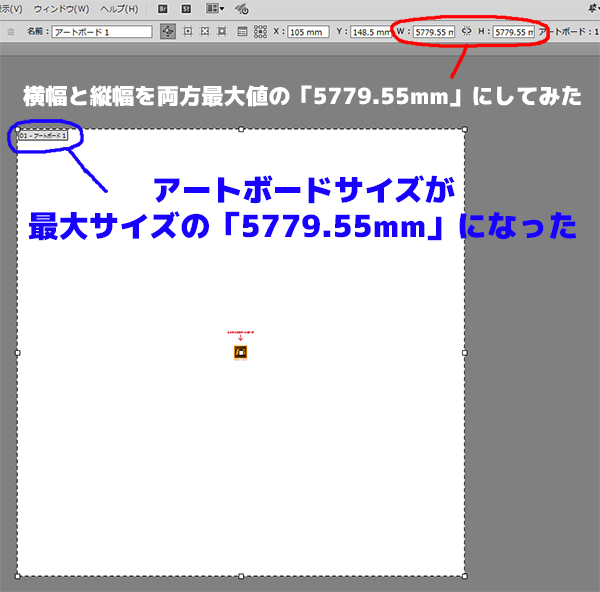
アートボードが描画エリアと完全に一致しました!
これで5779.55mm×5779.55mmの大きさでプリントアウト出来るぞォォー!!
ってそんな大きいサイズのプリンターは一部の印刷屋さんしか持ってませんね。笑
しかも実際に印刷屋さんにこれだけ大きいサイズでプリントを頼む時は「縮小サイズ」で入稿するのが礼儀です。
実寸入稿なんてしたら嫌がらせです。嫌われちゃいます。笑
しかもアートボードを最大サイズにしちゃったらトリムマーク(切り落とし範囲)を作れないのでフチなし印刷が出来ません。(多分)
ってことでアートボードを最大サイズにする必要性は皆無だと言えるでしょう。
画像として使いたいだけなら必要性があr・・・いや、無いと思いますけどね。笑
最後に
アートボードと描画エリアの違いは理解してもらえたでしょうか。
最後にアートボードを最大に設定した画像で締めたいと思います。

これ上級者からしたらギャグ画像なんじゃ・・・。笑
この記事が役に立ったとおもったら
イラレに関するアンケートへのご協力をお願いします!
アンケート回答は3分で終ります。
しかも今なら管理人に直接質問できる、おまけ付き!
スポンサードリンク


